Ge datorn en digital röst
|
Ett av de program som har tts-stöd (text to speak) är Word. Genom att klicka på Granska, Läs upp så börjar datorn läsa upp texten i dina högtalare eller hörlurar. Tjänsten har stöd för svenska – om du har aktiverat den (se nedan).
I stället för att själv läsa en text kan du alltså lyssna på den, vilket kan vara en fantastisk hjälp vid korrekturläsning. När du hör någon annan läsa din text blir det lättare att upptäcka vad som är fel.
Rösten, som tillhör en man med en neutral rikssvenska, är förvånansvärt bra. Den gör naturliga pauser när du skriver punkt och andra skiljetecken, och den varierar rösten utifrån om det är en fråga eller ett påstående. Använder du ovanliga ord kan uppläsningen bli konstig, men det här hör till ovanligheterna.
Röstfunktionen, som är inbyggd i Windows 10, används inte bara av Word. Du hittar den exempelvis även i webbläsaren Microsoft Edge. Här kan du med andra ord exempelvis få en lång artikel eller en bok uppläst.
Det är dock viktigt att komma ihåg att den digitala rösten talar helt neutralt och utan känslor. Det här gör att den inte är i närheten av den upplevelse som du får om du exempelvis lyssnar på radio, poddar eller ljudböcker.
1. Öppna Inställningar
Tryck på Start-knappen och öppna Inställningar (eller tryck på Windows + I). Här väljer du Tid och språk, klickar på Tal och bläddra dig sedan ned till rubriken Hantera röster.
Finns det redan ett svenskt språkpaket? Hoppa till steg 4.
|
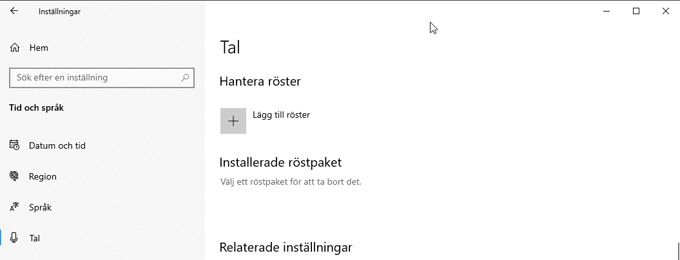
|
2. Lägg till
För att lägga till en röst och ett språk klickar du på Lägg till röster. Nu visas en lista över tillgängliga språk. Som du ser finns det olika varianter för de stora världsspråken, men för svenska finns det bara en. Markera den och tryck Lägg till.
|
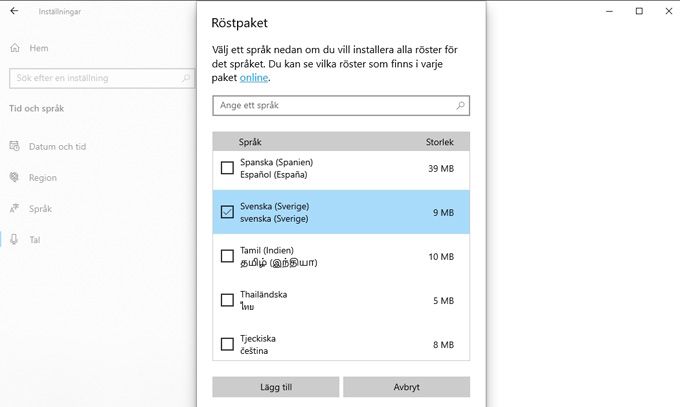
|
3. Starta om
Du kan nu lägga till fler språk om du vill. Om du är nöjd stänger du inställningsappen och de appar/program som använder röstfunktionen. Det enklaste brukar vara att helt starta om datorn.
Öppna sedan Tal-menyn igen på samma sätt som i steg 1.
|
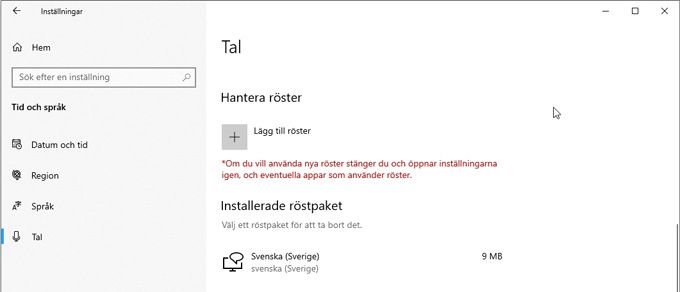
|
4. Välj röst
Gå ned till rubriken Röster och klicka på Välj en röst. För svenska finns det i skrivande stund bara en: Microsoft Bengt. Du kan däremot bestämma hans läshastighet med reglaget. Tryck på Provlyssna och stäng fönstret när du är nöjd.
|
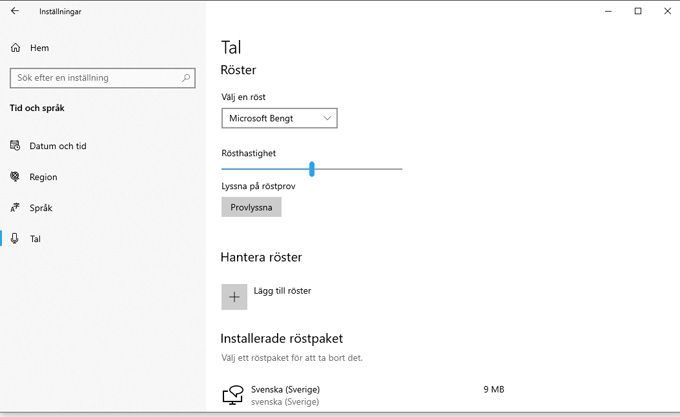
|
5. Läs upp...
Öppna programmet du vill använda, i detta exempel Microsoft Word. Tryck på Granska i toppmenyn och välj Läs upp. Nu ser du en liten "mediespelare" uppe till höger. Tryck på uppspelningsikonen för att börja läsa upp din text och tryck igen för att pausa.
6. ...och ändra
Du kan hoppa mellan styckena med mediaspelarens piltangenter (eller Ctrl + pil på tangentbordet). Det går också att trycka på kugghjulet till höger för att styra uppspelningshastigheten. Stäng av funktionen med krysset högst upp till höger.
|
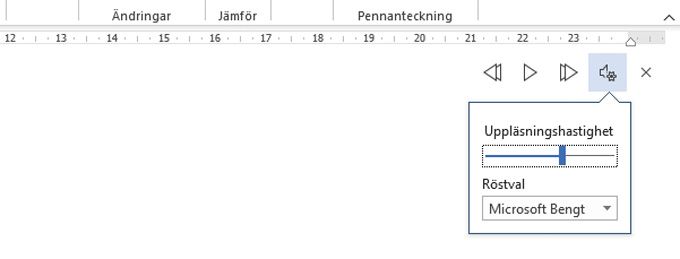
|
Högläsning i Microsoft Edge
Det är inte bara Word som har röststöd. Det finns även i exempelvis webbläsaren Microsoft Edge. Här kan du alltså få ett mejl eller en artikel uppläst. Eftersom Edge även fungerar som pdf-program kan du använda funktionen för att läsa upp vissa digitala böcker och andra dokument.
Du kan använda funktionen på tre sätt:
1. Tryck på menyknappen uppe till höger och välj Läs upp, så läses hela sidan upp.
2. Markera ett eller flera stycken på en sajt, högerklicka och välj Läs upp markering.
3. Markera ett ord på sajten och välj Läs upp härifrån.
Oavsett vilket så öppnas ett röstfönster högst upp.
|
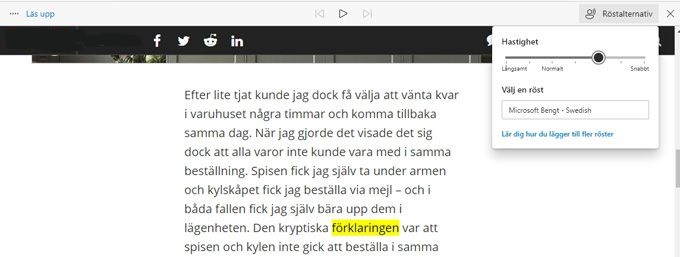
|
|